Win10 Hyper-V虚拟机网速慢怎么办?Win10 Hyper虚拟机网速慢怎么解决方法
不少的用户们在会安装Hyper-V虚拟机来进行运行操作,不过不少的用户们在使用Hyper-V虚拟机的时候发现网速很慢,那么这要怎么设置?用户们可以看看是不是因为您的虚拟机没有好的处理器或足够的内存,下面就让本站来为用户们来仔细的介绍一下Win10 Hyper虚拟机网速慢怎么解决方法吧。

更新日期:2023-07-10
来源:纯净之家
Hyper-V是Win10系统自带的虚拟机,可以在独立于物理机的独立环境中运行。如果想要将文件从主机复制到虚拟机,要如何操作呢?接下来,小编就给大家介绍几种将文件复制或共享到Hyper-V虚拟机的方法,感兴趣的用户快来学习吧!
方法1:创建Hyper-V共享文件夹
通过创建共享文件夹的方式,能够帮助我们在主机与虚拟机之间轻松地进行数据交换共享,那么具体该如何通过网络共享来将文件复制到虚拟机呢?请您接着往下看。
1、在Hyper-V主机中创建一个文件夹,并将您想要传输的文件放入此文件夹中。
2、右键单击此文件夹,依次选择“属性”>“共享”>“共享”,然后添加“Everyone”用户并将其权限级别设置为“读取/写入”并单击下方的“共享”按钮。

3、此后将出现一个弹窗,里面有此共享文件夹的路径,请您复制此路径并妥善保存,以便之后能够顺利访问此共享文件夹,然后单击“完成”。
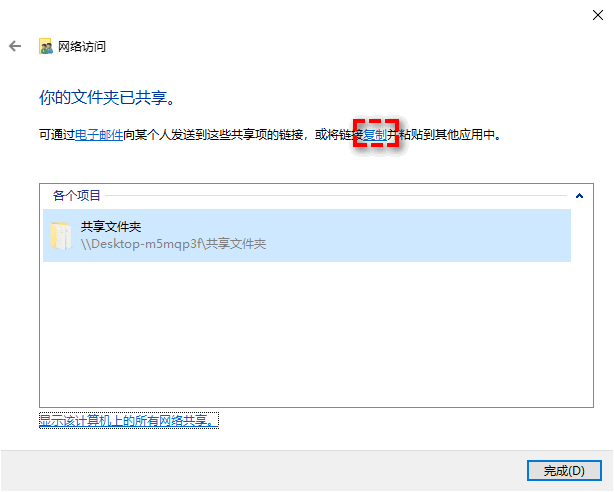
4、此时您已经成功在本地计算机中创建了共享文件夹,然后您需要在Hyper-V中将此网络位置添加到虚拟机。所以请您打开Hyper-V虚拟机,选择“此电脑”,然后选择“映射为网络驱动器”。
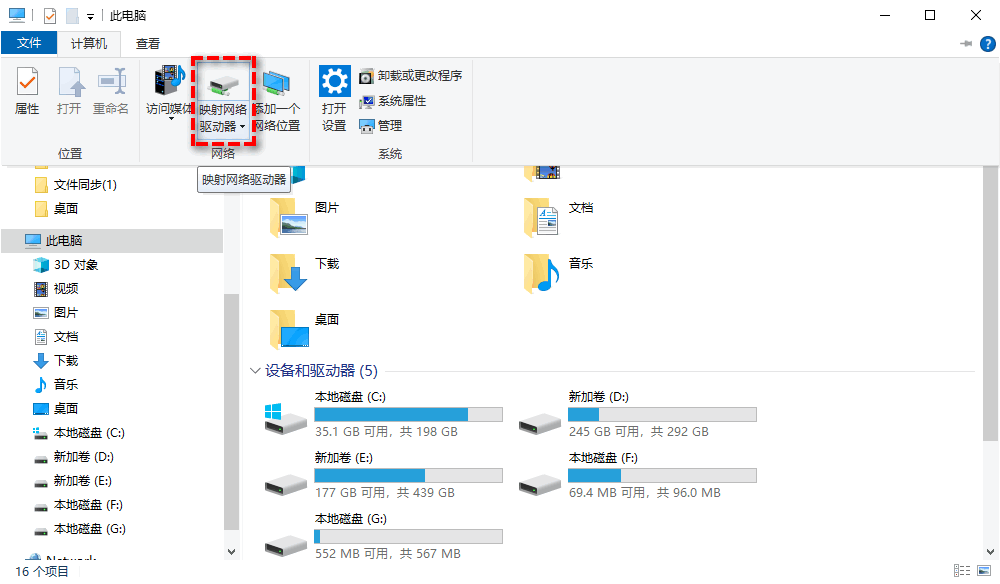
5、在弹出窗口中您可以设置网络驱动器的驱动器号,在下方文件夹框处输入刚刚复制的共享文件夹路径,勾选“登录时重新连接”,然后单击“完成”即可在虚拟机上成功映射出本地计算机上的共享文件夹,您可以随时访问,从而达成Hyper-V虚拟机共享文件的目的。
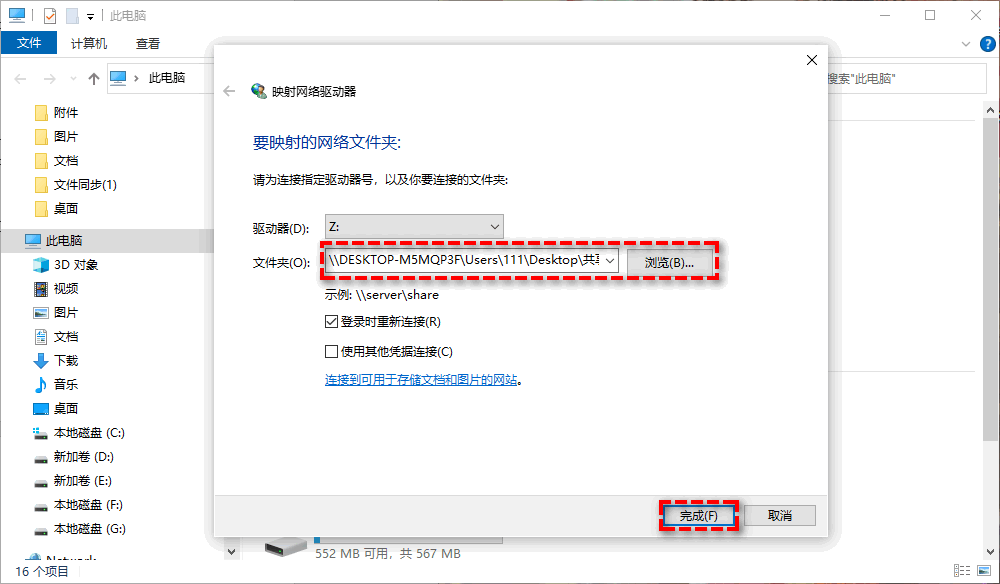
方法2:使用Hyper-V PowerShell命令行管理程序复制文件
在Hyper-V PowerShell命令行管理程序的帮助下,Hyper-V怎么把文件拷进虚拟机呢?在开始操作之前,请您先在Hyper-V管理器集成服务下“启用来宾服务”。
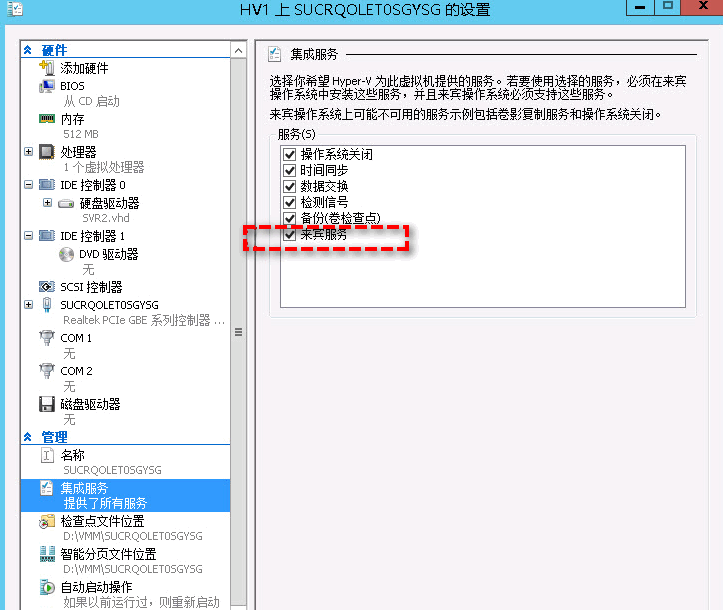
然后您可以使用以下copy VMFile命令将文件从主机(源)复制到来宾Hyper-V虚拟机(目标)。
PS C:\> Copy-VMFile "VMName" -SourcePath "F:\Test.txt" -DestinationPath "C:\Temp\Test.txt" -CreateFullPath -FileSource Host
注意:CreateFullPath参数能够确保在来宾操作系统中创建目标文件夹(如果不存在)。
如果HyperV复制文件到虚拟机的数量较大的话,此方法可能不太实用,因为该命令很容易出错,并且管理起来也很复杂。
方法3:装载虚拟硬盘到主机
直接将虚拟硬盘装载到主机也是一种可行的将文件复制到虚拟机方式。
1、关闭虚拟机,将VHD装载到Hyper-V主机。
2、找到虚拟磁盘文件的路径并右键单击它,然后选择“装载”,它会将VHDX文件映射为本地磁盘驱动器。
3、根据需要将文件复制到虚拟硬盘。完成后,右键单击装载的磁盘驱动器,然后选择“弹出”以卸载VHD。然后您就可以打开虚拟机电源并访问刚刚复制的文件啦。
Win10 Hyper-V虚拟机网速慢怎么办?Win10 Hyper虚拟机网速慢怎么解决方法
不少的用户们在会安装Hyper-V虚拟机来进行运行操作,不过不少的用户们在使用Hyper-V虚拟机的时候发现网速很慢,那么这要怎么设置?用户们可以看看是不是因为您的虚拟机没有好的处理器或足够的内存,下面就让本站来为用户们来仔细的介绍一下Win10 Hyper虚拟机网速慢怎么解决方法吧。

win10没有hyper-v怎么办?win10没有Hyper-V的解决方法
win10没有hyper-v怎么办?其实还是可以找得到的,用户们可以直接的新建一个文本文档,然后打开控制面板找到启用或者关Windows功能来进行设置就可以了。下面就让本站来为用户们来仔细的介绍一下win10没有Hyper-V的解决方法吧。

联想电脑如何开启Hyper-V功能?联想电脑Hyper-V功能开启方法
在Win10系统中有自带的虚拟机Hyper-V,可以让用户在同一台计算机中运行多个操作系统,近期有一些联想用户想知道该怎么打开Hyper-V虚拟机?本篇教程就给大家详细介绍一下Win10启用Hyper-V虚拟机的方法,一起来看看吧。

Win10系统怎么关闭hyper-v虚拟机?
hyper-v是一个系统虚拟机,我们可以在电脑中使用虚拟机进行一些系统上的测试,有很多小伙伴开启了之后不知道该如何关闭,本篇教程就给大家详细介绍一下Win10系统关闭hyper-v虚拟机的方法,有需要的话可以按照下面方法试试哦。

运行vm虚拟机显示您的主机不满足怎么办?
最近有Win10用户在电脑上安装vm虚拟机后,就遇到“您的主机不满足在启用Hyper-V或Device Credential Guard的情况下运行VMware”的错误提示,导致vm虚拟机无法打开,这该怎么办?针对这种情况,小编特地为大家带来了解决的办法,快来试试吧。

Win10系统Hyper-V虚拟机在哪打开?Hyper-V虚拟机使用教程
说到VMware虚拟机,大家应该都不陌生吧,其实Win10系统自带虚拟机Hyper-V,用户打开Hyper-V虚拟机,然后安装运行自己需要的系统到虚拟机中就可以了。今天小编要教大家的就是Hyper-V虚拟机如何打开,非常简单,希望可以帮到大家。

hyperv与vmware不兼容怎么办?Win10 hyper-v与vmware不兼容解决方法
Win10系统hyperv与vmware不兼容怎么办?最近有用户询问这个问题,在电脑里安装了VMware虚拟机,被提示“Hyperv和VMware不兼容”,这是怎么回事呢?应该怎么处理呢?针对这一问题,本篇带来了详细的解决方法,分享给大家,一起看看吧。

Win10自带虚拟机Hyper-V怎么打开?
许多小伙伴在办公学习的时候,经常会使用到虚拟机功能,而Win10系统自带就有虚拟机,无需再去下载第三方的虚拟机软件,那么我们要怎么使用呢?下面小编就为大家具体讲解一下吧! 操作方法: 1、将鼠标移至开始图标,单击右键(注意:是右键,不是左键!!!

Win10系统怎么开启Hyper-V功能?Win10打开Hyper-V的图文教程
Win10系统怎么开启Hyper-V功能?许多用户都知道其实Win10系统自带了一款虚拟机那就是Hyper-V,但是许多用户根本就找不到它更别说使用了,那么今天小编就带着大家一起来看看如何开启Hyper-V虚拟机功能吧! 操作方法: 1、将鼠标移至开始图标,单击右键(注意

Win10系统hyper-v虚拟机如何关闭?这三种方法麻烦收好
hyper-v很多用户不清楚这是什么?用官方说法是微软的一款虚拟化产品,简单来说就是虚拟机,可以用来安装其他系统。这个功能在Win10和Win8.1中是预设的,对于Win10用户而言此项功能没有多少必要性,那么要如何关闭呢?下面小编就跟大家分享一下Win10系统hyper-

Win10系统hyper-v与vmware不兼容怎么办?
当我们在Win10电脑中安装VMware虚拟机的时候突然弹出了一个提示框“hyperv和VMware不兼容”,只要删除hyperv才能够继续安装虚拟机软件。但是我们也不知道电脑是否能够删除hyperv,电脑缺少了hyperv会对它产生什么影响。下面一起来看看怎么解决这个问题。
